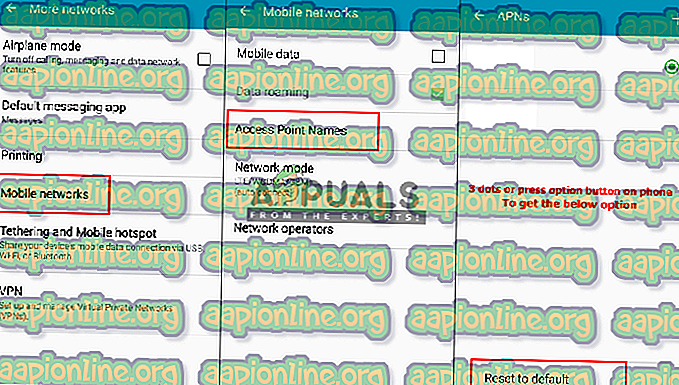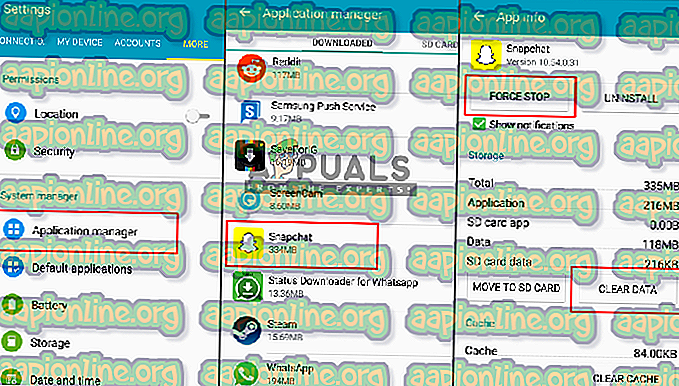إصلاح: Snapchat فشل تسجيل الدخول مؤقتًا
Snapchat هو تطبيق لتبادل الصور. باستخدام التطبيق ، يمكن للأشخاص التقاط الصور وإضافة نص أو رسم وإرسالها إلى قائمة جهات الاتصال. ومع ذلك ، فقد تم تلقي الكثير من التقارير مؤخرًا من المستخدمين الذين لا يستطيعون تسجيل الدخول إلى حساب Snapchat على أجهزتهم. سيحصلون على الخطأ قائلا " لا لا! فشل تسجيل الدخول مؤقتًا ، لذا يرجى إعادة المحاولة لاحقًا "على شاشة هواتفهم.

في هذه المقالة ، سنناقش بعض الأسباب التي يمكن أن تحدث بسبب هذا الخطأ وتزويدك بطرق مختلفة لضمان القضاء التام على هذه المشكلة.
ما الذي يسبب الخطأ "فشل تسجيل الدخول مؤقتًا" في Snapchat؟
يمكن أن يكون هناك العديد من الأسباب التي تجعل المستخدمين يواجهون مشكلة في تسجيل الدخول إلى حساباتهم. نظرنا في العديد من حالات المستخدم وقمنا بتحليل وضعهم. وبعض الحالات الأكثر شيوعًا مذكورة أدناه:
- اتصال الشبكة : توفر كل شبكة نوعًا مختلفًا من الإنترنت بسرعة مختلفة. في معظم الأوقات ، سيكون بطاقتك الهاتفية عبر الإنترنت بطيئًا ، مقارنة بالإنترنت DSL. Snapchat يتطلب اتصال أفضل للاستخدام.
- بيانات التطبيق : تخزن جميع التطبيقات بيانات ذاكرة التخزين المؤقت من أجل تقليل أوقات التحميل للعمليات. عندما تتراكم البيانات من التحديثات الأقدم إلى التحديثات الأحدث ، يمكن أن تتلف. ويمكن أن يصبح هذا سببًا محتملًا للتطبيق.
- الخوادم والتحديث : يمكن أن يكون سبب واحد أكثر شيوعًا ؛ حيث خوادم Snapchat معطلة. أيضًا ، عندما يطبق Snapchat التحديثات الجديدة ، فإنه يخرج حسابك تلقائيًا من جهازك.
- حظر الحساب المؤقت : يحدث هذا عند استخدام تطبيق تابع لجهة خارجية أو تطبيقات مرتبطة بجذر الجهاز. لبعض الخدمات ، تجد خدمات Snapchat أن هذا غير مناسب لتطبيقها.
تأكد من تحديد الخوادم والتحديث الخاص بالتطبيق ، قبل الانتقال إلى الطرق.
الأسلوب 1: استعادة إعدادات APN الافتراضية
عندما تستخدم الإنترنت لمزود خدمة الهاتف الخاص بك ، ستحصل على إنترنت بطيء من مزود خدمة DSL. يستخدم Snapchat الكثير من بيانات الإنترنت لاستخدامه ويعمل بشكل جيد على الإنترنت السريع. لذلك عند استعادة إعدادات APN على هاتفك ، فقد يحل المشكلة مع شبكتك.
- انتقل إلى " الإعدادات "
- افتح خيار " Mobile Data "
- الآن حدد " أسماء نقاط الوصول "
- الآن اضغط على زر الخيار أو اضغط على 3 نقاط
- سينبثق خيار " إعادة التعيين إلى الافتراضي " ، قم بذلك
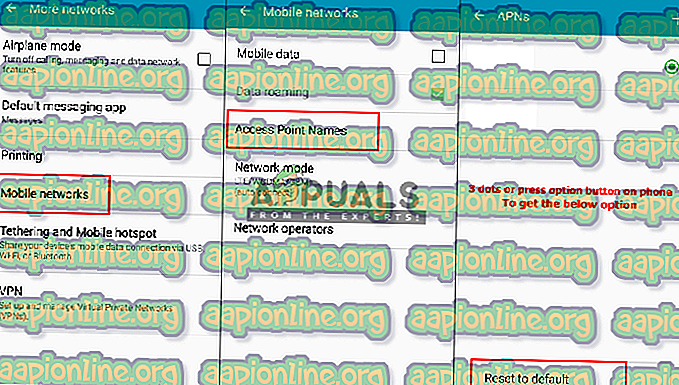
- سيتم تعطيل اتصال البيانات الخاص بك ، ومن ثم تمكين مرة أخرى.
- اذهب الآن وتحقق مما إذا كان يمكنك تسجيل الدخول أم لا
إذا لم ينجح ذلك ، فيجب عليك على الأرجح تجربة APN البديلة المتاحة أو تجربة اتصال شبكة مختلف.
الطريقة 2: مسح ذاكرة التخزين المؤقت Snapchat والبيانات
يتم إصلاح معظم التطبيقات على Android بهذه الطريقة ، سواء كانت تطبيق الجهاز أو تلك التي قمت بتنزيلها. تلف بيانات ذاكرة التخزين المؤقت بسهولة على الجهاز وتتسبب في نوع مختلف من المشاكل للمستخدمين. يعد مسح بيانات التطبيق هو الخيار الشائع والأفضل لحل معظم المشكلات.
- انتقل إلى " الإعدادات "
- اضغط على " التطبيقات "
- الآن تجد " Snapchat " وافتحه
- فرض إيقافه ، ثم مسح البيانات وذاكرة التخزين المؤقت
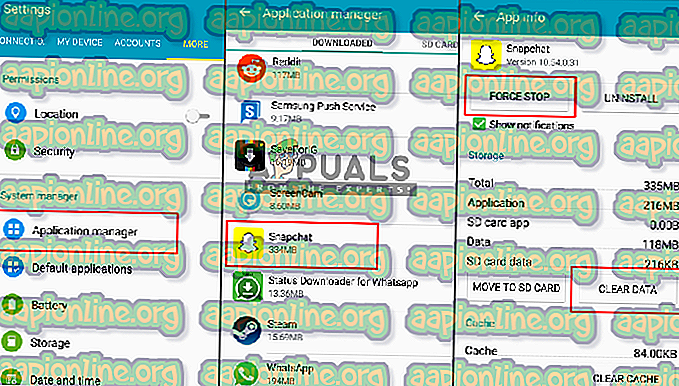
- اذهب الآن وتحقق Snapchat إذا كان يعمل أم لا
الطريقة الثالثة: تأمين الحساب المؤقت
يحصل بعض المستخدمين على تأمين مؤقت من خدمات Snapchat. للتحقق من ذلك ، حاول تسجيل الدخول من حساب جديد أو حساب آخر ومعرفة ما إذا كان ذلك ناجحًا. إذا كانت الحسابات الأخرى تعمل بشكل جيد ، فيجب عليك الانتظار لمدة 24 ساعة من تاريخ بدء الحظر. يحدث هذا عندما يجد Snapchat تطبيقًا تابعًا لجهة خارجية يتداخل مع تطبيقه. تأكد من أنك لا تستخدم تطبيقًا مثل magisk أو xposed .